Windows 7系统的安全引导模式如何进入?
安全模式是win7操作系统中的一种特殊模式。用户可以删除顽固的文件,杀死病毒,解锁组策略,卸载不正确的驱动程序等,并且以较少的努力获得更多的结果,因此它非常受欢迎。如何进入win7安全模式?

更新日期:2024-11-05
来源:纯净之家
Win7程序响应慢的解决方法一直很受欢迎,因为现在很多人都在用Windows 7电脑。不管是高端的电脑还是预装了Windows 7系统的电脑,大家都很看重它的外观、功能、安全性和稳定性。为什么这么多人喜欢Win7呢?因为它又快又强大啊!现在的超极本虽然启动速度快,电池续航时间长,但还是离不开Windows 7的支持。不过有时候,Win7电脑虽然功能强大,但是有些程序会拖慢它的速度,让人等得心烦意乱。其实,不用太担心,我们可以试试加速程序响应的方法。

Windows 7系统为我们提供了足够的灵活性来更改性能的许多方面。如果您不喜欢台式机,则可以更改一个。我相信大多数朋友都可以轻松自定义Windows 7动态背景桌面。想要将一些常用文件锁定在任务栏或URL中,易于实现。现在我们要说的是如何解决Windows7系统中某些程序响应速度慢的问题。使用Windows7计算机时,我们经常会遇到此类问题。程序没有响应,系统提示您手动终止它或继续。等待期响应。老实说,即使在这种情况下,大多数程序也很难恢复正常,并且仍然有必要强制关闭。
实际上,经常遇到此问题。无论您的Windows 7计算机的功能多么强大或配置有多高,您应该如何减少程序的响应时间?要解决此问题,您应该从注册表开始!
首先单击Windows 7桌面左下角的“开始”菜单,在搜索框中输入regedit以打开注册表编辑器,然后展开到HKEY_CURRENT_USER Control Panel Desktop,然后右键单击右侧的空白区域。窗口,然后创建一个新的“ DWORD 32位值”。
然后双击新创建的值,并将其重命名为“ WaitToKillAppTimeout”。同时,将此键值的值修改为0,以便您可以保存并关闭注册表编辑器。
现在回到Windows 7桌面,通过此小修改,我们有效地缩短了Windows 7系统中程序的响应时间。将来遇到此类问题时,您会发现等待时间或Windows 7系统的死亡将逐渐减少。已经。
Windows 7系统的安全引导模式如何进入?
安全模式是win7操作系统中的一种特殊模式。用户可以删除顽固的文件,杀死病毒,解锁组策略,卸载不正确的驱动程序等,并且以较少的努力获得更多的结果,因此它非常受欢迎。如何进入win7安全模式?

Windows 7安装与升级的七大常见问题答疑
大家都知道,微软的新系统 Windows7 已经问世了,但是这也让很多网虫遇到了一些麻烦。根据 Windows7 的问题统计,大多数人都在找升级、买新系统或者安装时遇到一些问题!今天呢,我要跟大家分享一下七个关键点。

最强干货:Windows 7安装与升级7大问题详解
大家都知道,微软的 Windows 7 已经出好久了,但是也有很多网友遇到各种问题。根据统计,大部分人都在问怎么升级、怎么买、怎么装 Win7 啊!今天呢,我们就挑出其中的七个问题来和大家分享一下我们的经验啦!

巧用格式化:让Windows 7安装不再产生隐藏分区
在 Windows 7 中,有个叫做“隐藏分区”的玩意儿,就是在装完系统之后,在系统分区前面会冒出一个 100MB 或者 200MB 的隐藏分区。如果不小心把它删了,系统就启动不了了。而且,这个分区还会带来其他的问题,比如有些 GHOST 备份工具用不了。那要怎么才能避免出现这个隐藏分区呢?

微软Windows 7终止警告信息全屏弹出
2020年1月14号,Windows 7系统就寿终正寝了,以后再也不会有新的安全补丁了。最后一个更新程序是KB4534310,而KB4534314则是最后一个只有安全更新的程序。

微软发布首个面向付费企业的Windows 7扩展安全更新
在1月14日停止对Windows 7的技术支持后,Microsoft今天向已注册扩展安全更新(ESU)的公司发布了第一个安全更新,该更新适用于Windows 7 SP1和Windows Server2008。R2 SP1和Windows Server 2008 SP2 。

如何知道电脑运行的是哪个版本的Windows 7操作系统?
在 Windows 7 中查找操作系统信息

一款软件轻松搞定win10还原win7图文教程
虽然微软在极力推荐大家使用 Win10 系统,可是仍然有很多用户仍然在坚守 Win7,对于不习惯使用 Windows 7 系统的用户我们又该如何让win10还原win7系统呢?
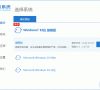
电脑安装Windows 7操作系统要什么配置比较好?
Windows操作系统现在已经深入到很多用户的日常工作生活中,每个系统版本对硬件配置的要求也都不一样,有高有低,那么今天我们来列举以下win7系统所需要的配置要求。

微软Windows 7的安全体系是如何运作的?
Windows操作系统中的Win7是有史以来最安全的版本。最初,每个人都认为此描述似乎有点夸张,但是如果您真的体验过Win7,您将了解Win7确实确实进行了一系列值得注意的安全性改进。可以

史上简单的重装系统win7图文教程
是不是在网络上找到了很多 Windows 7 重装教程,可是真正实用的重装系统win7教程又有几篇.今天我们来通过使用小白一键重装系统教程快速的帮助大家学习如何在线重装 Windows 7.

大地win7系统安装盘图文介绍
大地win7系统安装盘图文介绍来啦,本篇文章将给大家介绍大地Ghost系统,可能很多少并没有听说过该系统,其实大地 Windows 7 系统也是第三方进行优化整合后的 Ghost 系统.

微软官方 MSDN 原版 win764位系统下载
现在很多人会越来越多的选择微软官方原版镜像了,而不是下载网络上的 Ghost 系统.至于原因肯定是和大家在日常生活中的习惯选择的,毕竟干净的系统谁都想拥有.

重装系统是选择 ghost win7 还是原版 win7
目前在网络上有 ghost win7 和原版 Windows 7 系统下载,可是对于很多用户并不知道选择什么样的好,今天我们就来聊一聊在选择系统方式是选择原版 Windows 7 系统还是其它的.

Windows7更改OEM信息与还原方法
相信大家都都知道,品牌电脑的系统属性窗口中都会有相关的OEM信息。但其实,这个OEM信息我们是可以进行更改的,可以更改为自己喜欢的个性化OEM信息。那么,Windows7如何更改OEM信息呢?下面,我们就一起往下看看Windows7更改OEM信息与还原方法。
